ここでは、招待メールを送信して、ユーザーを追加する方法を説明します。
通常の「ログインID/パスワード」での追加方法と、「SSO/SAML認証(シングルサインオン)」を使用した場合の追加方法について、それぞれ説明します。
ユーザーを追加できる権限
- オーナー
- 管理者
「ログインID/パスワード」方式でログインする場合
ホーム画面からユーザー追加する方法
1. ホーム画面右上の「招待」をクリックします。
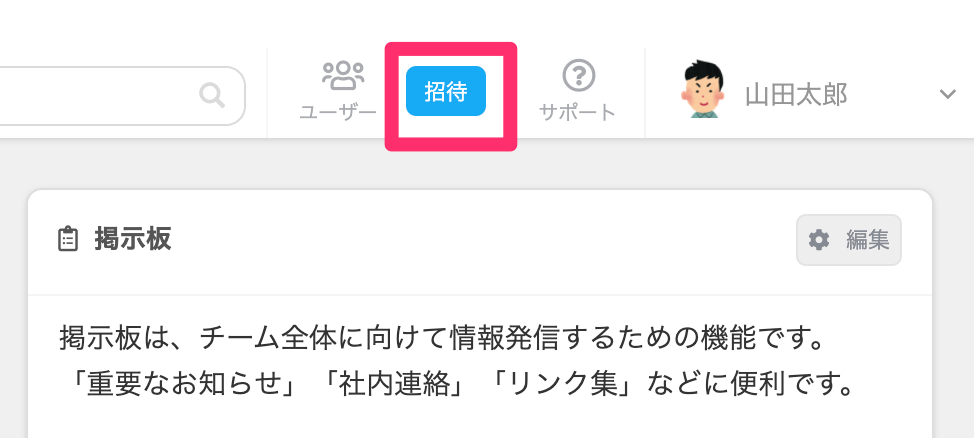
2. 権限、招待するユーザーのメールアドレスを入力します。招待したいグループ、招待したいノートがあれば、それぞれ選択して「招待メール送信」ボタンをクリックします。これでユーザー招待完了です。
メールアドレスは複数指定でき、一括で招待可能です。
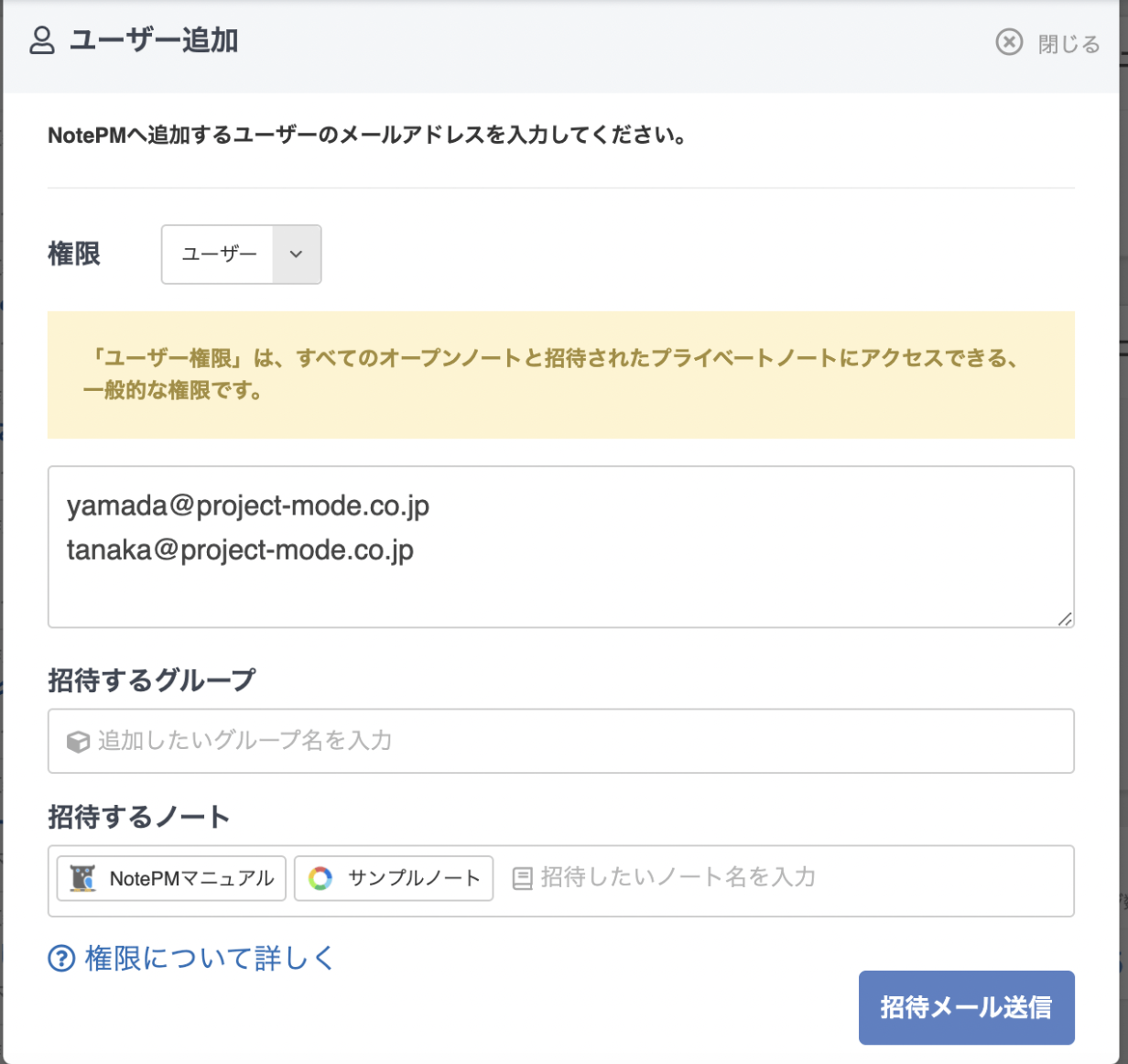
3. 入力したメールアドレスに招待メールが届きます。
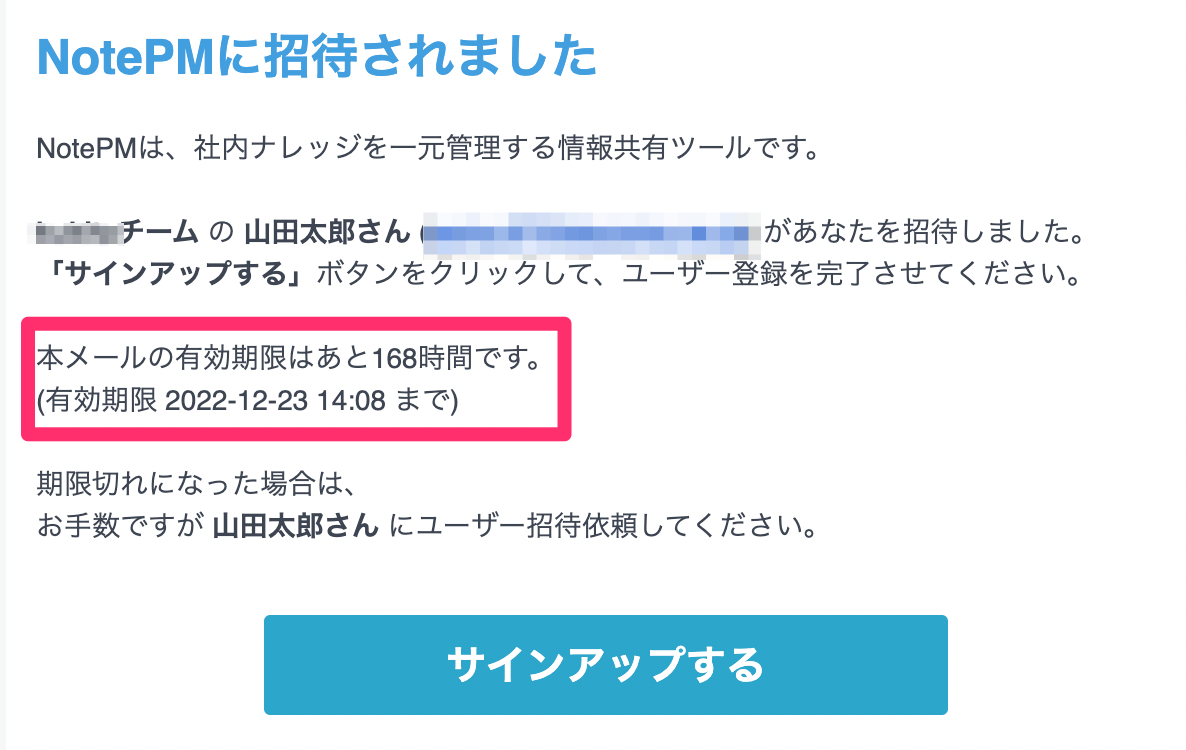
「サインアップする」ボタンをクリックすると、「アカウント登録画面」が表示されるので、必要情報を登録してください。
招待メールからNotePMへの参加方法については、こちらをご参照ください。
招待メールからNotePMへの参加方法
チームユーザー管理画面からユーザー追加する方法
1. 管理者メニューの「チームユーザー管理」をクリックします。
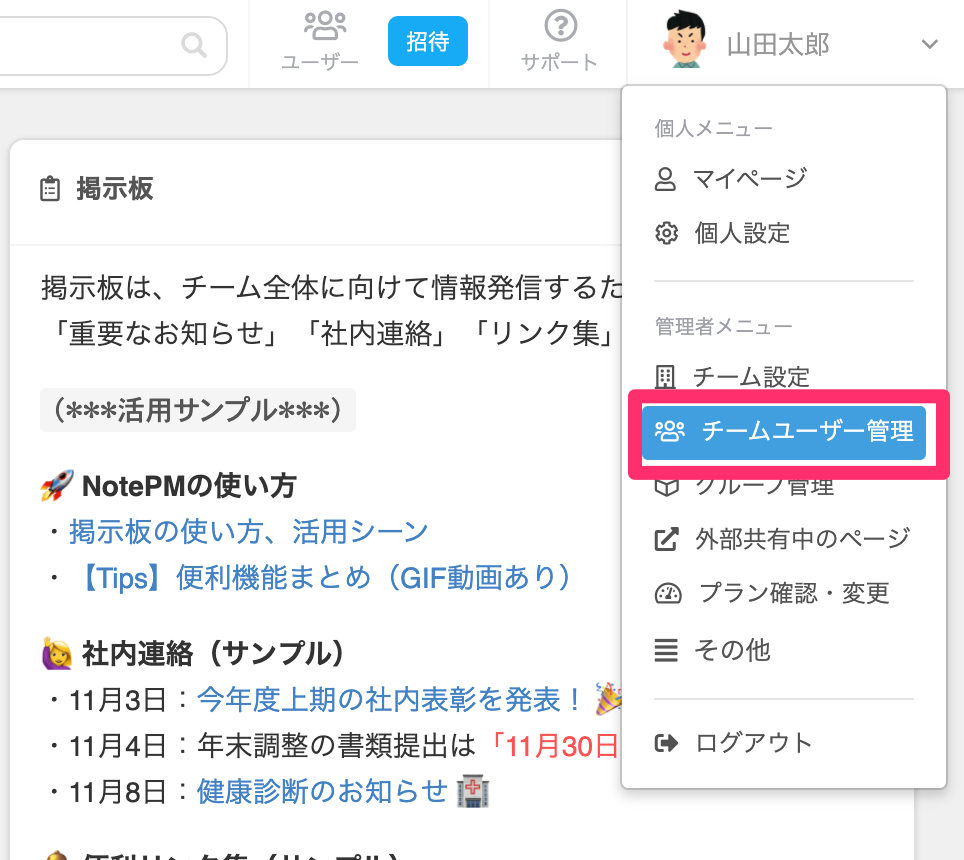
2.「メンバーを招待する」ボタンをクリックします。
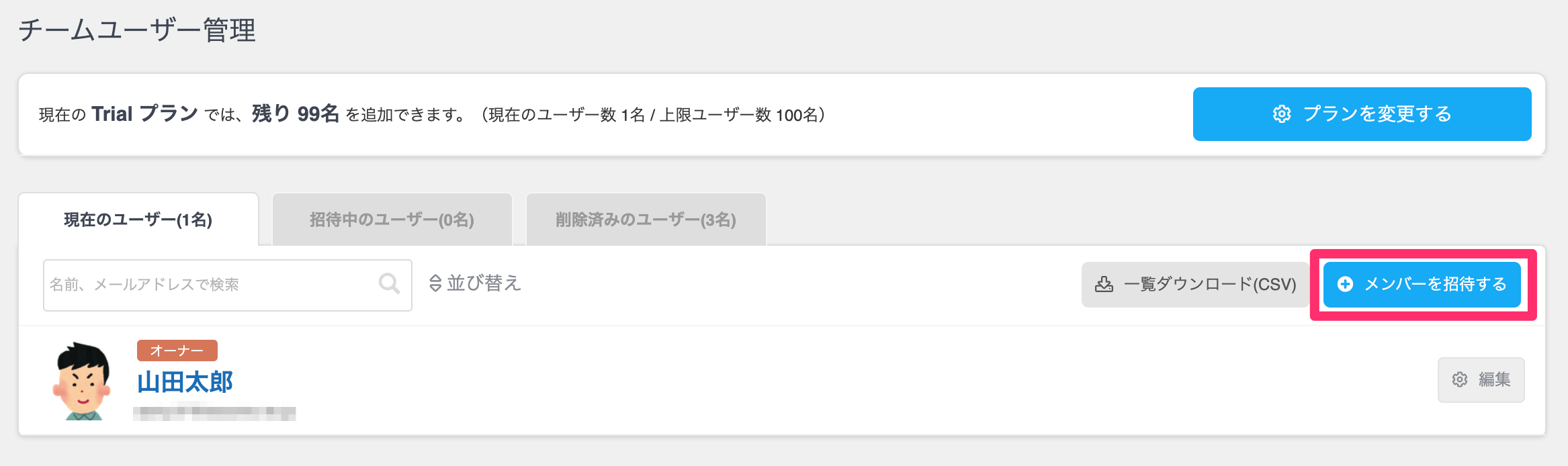
3. 権限、招待するユーザーのメールアドレスを入力します。招待したいグループ、招待したいノートがあれば、それぞれ選択して「招待メール送信」ボタンをクリックします。これでユーザー招待完了です。
メールアドレスは複数指定でき、一括で招待可能です。
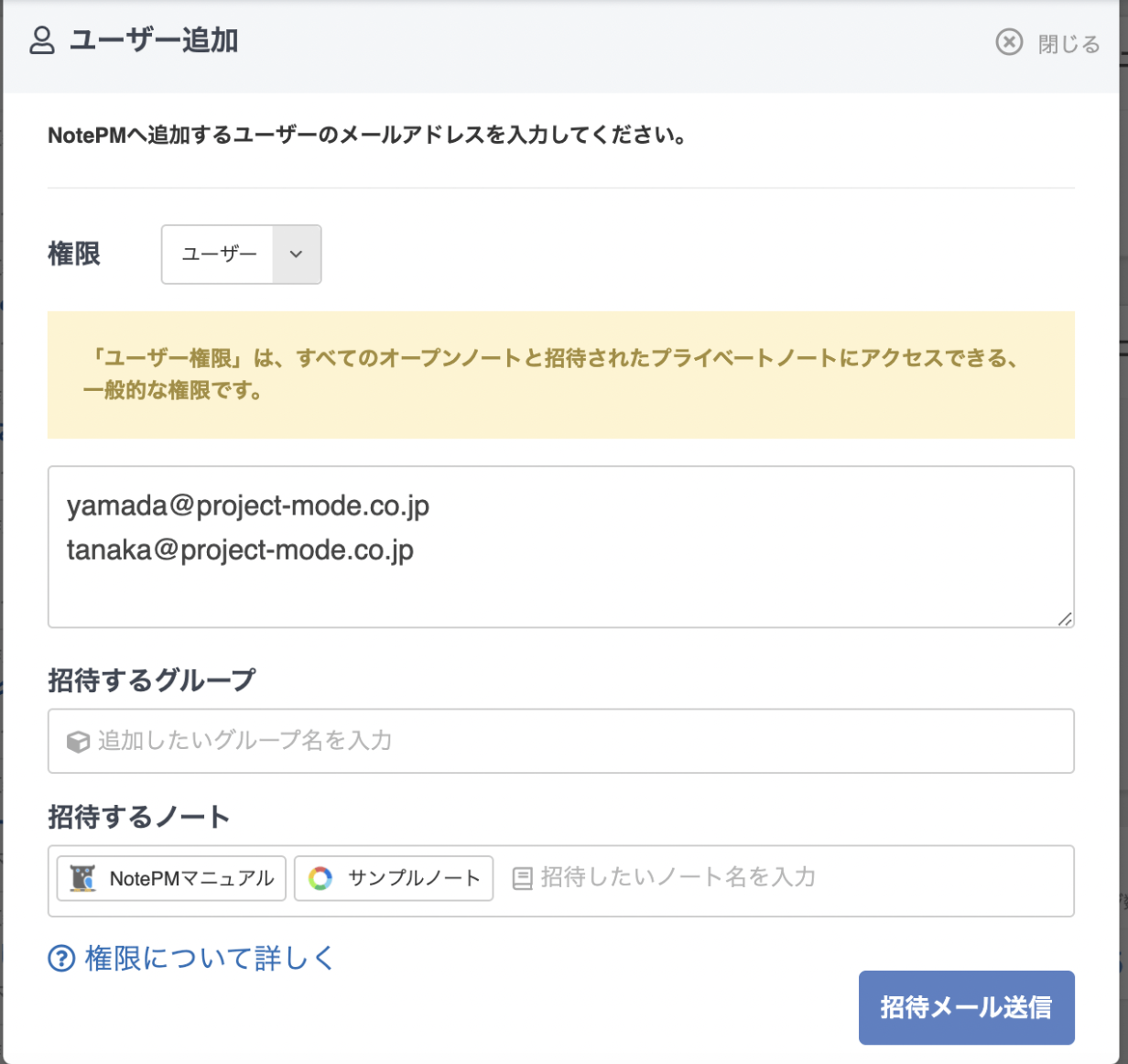
4. 入力したメールアドレスに招待メールが届きます。
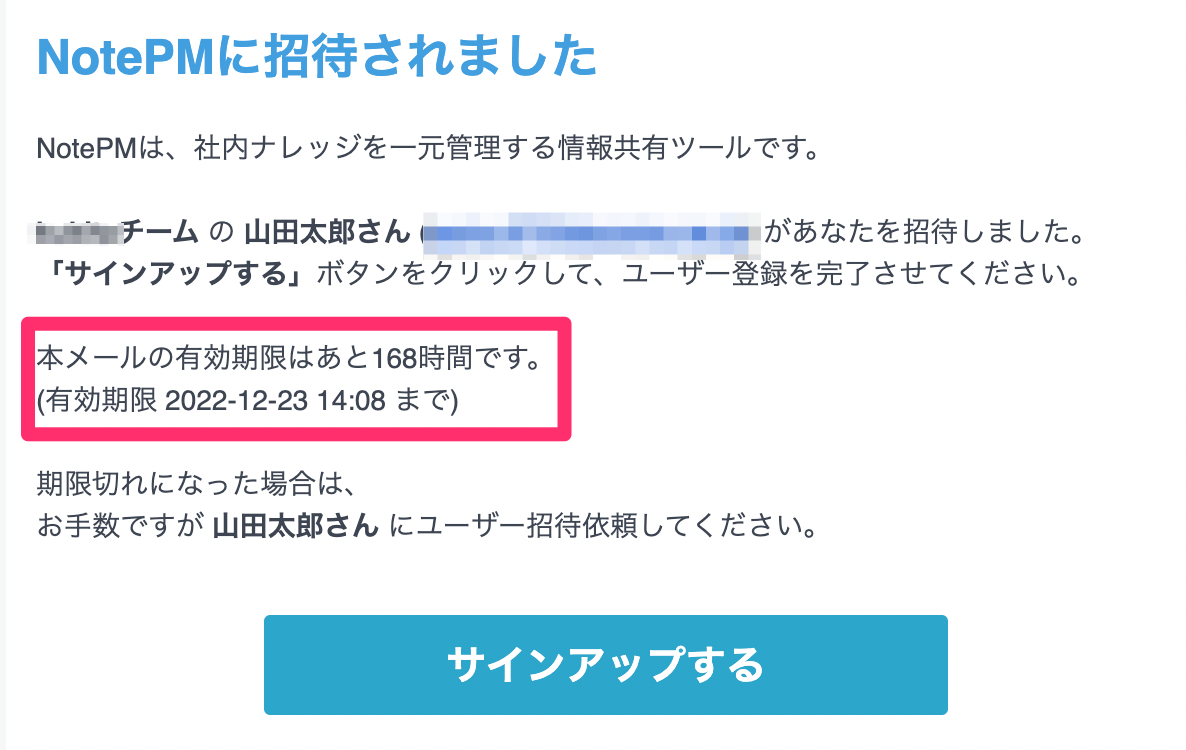
「サインアップする」ボタンをクリックすると、「アカウント登録画面」が表示されるので、必要情報を登録してください。
招待メールからNotePMへの参加方法については、こちらをご参照ください。
招待メールからNotePMへの参加方法
「SSO/SAML認証(シングルサインオン)」方式でログインする場合
設定前の確認事項
-
NotePM管理者メニューの「その他」>「オプション機能」でSSOが契約中となっていることをお確かめください。
未契約となっている場合は、こちらのページの「お申込み方法」をご参照ください。
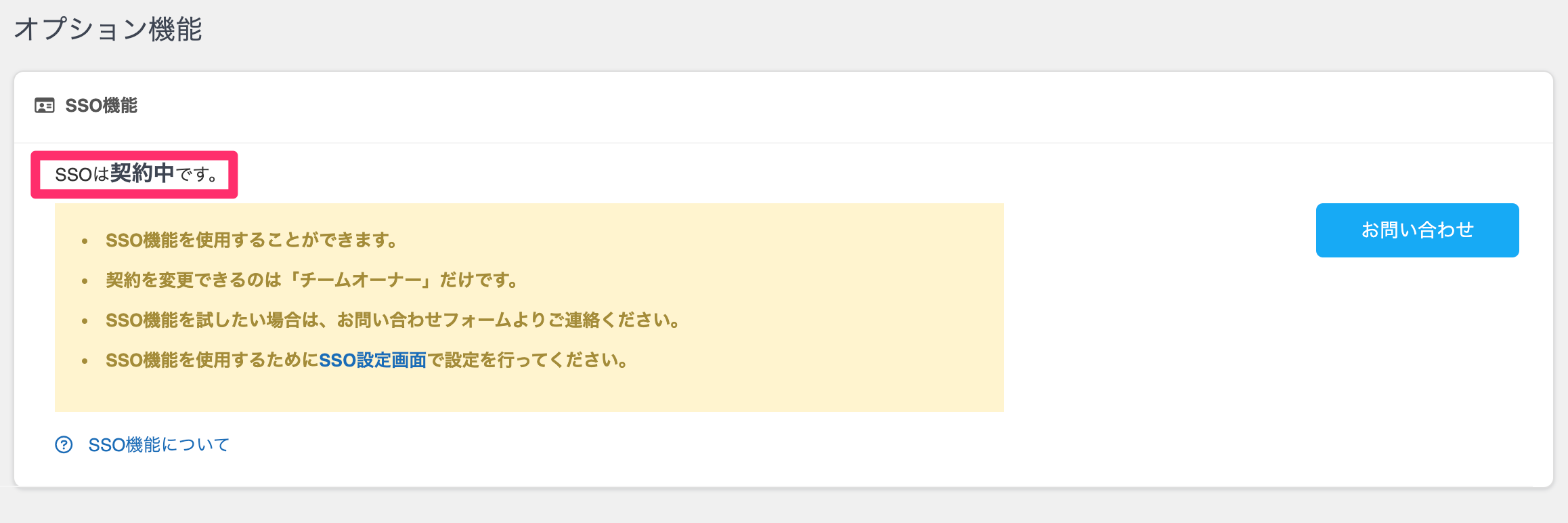
-
NotePM管理者メニューの「その他」>「SSO設定」を画面から、SSOが有効になっていることをご確認ください。
※「SSO有効化」欄で「SSOは無効です。」の表記となっている場合、「SSOは有効にする」をクリックし、SSOを有効にします。
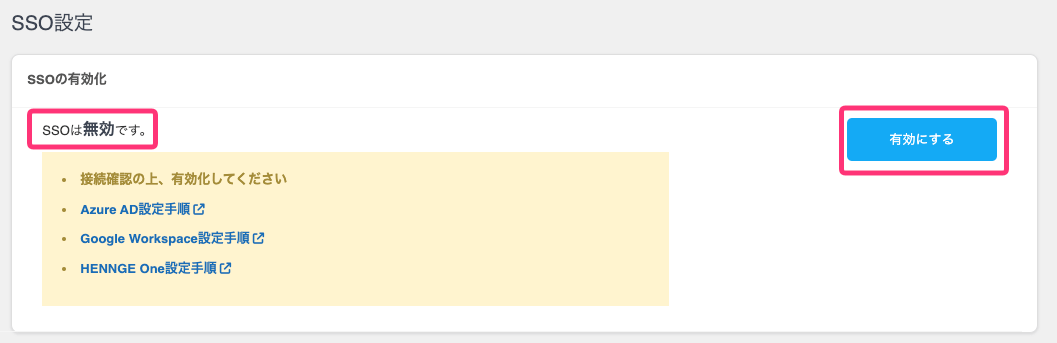
ホーム画面からユーザー追加する方法
1. ホーム画面右上の「招待」をクリックします。
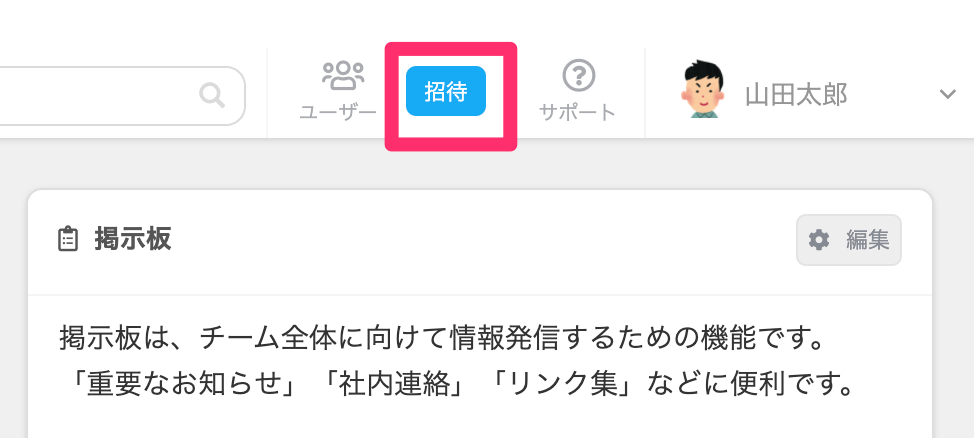
2. 権限、招待するユーザーのメールアドレスと連携IdPアカウントを入力します。
メールアドレスと連携IdPアカウントは複数指定でき、一括で招待可能です。
「テーブル入力」「直接入力」のどちらのタブからでも入力可能です。
テーブル入力
入力例
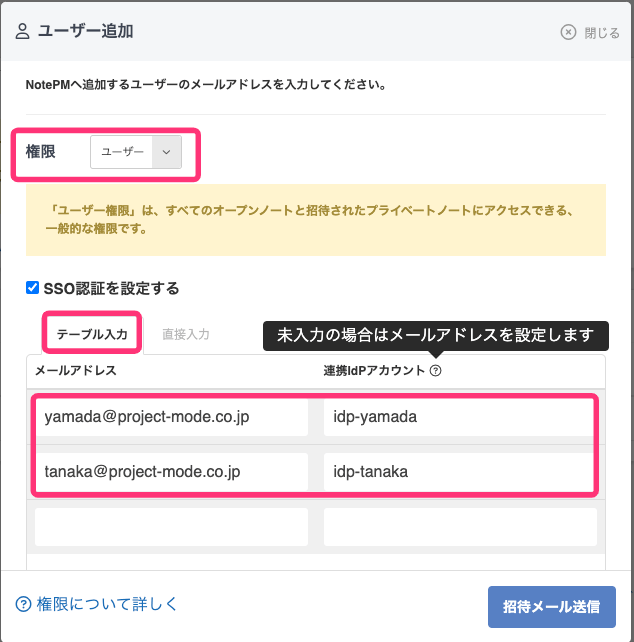
直接入力
CSVファイル等のリストからコピー&ペーストする場合は直接入力が便利です。
メールアドレス,連携IdPアカウント(改行区切りで複数入力可能)
入力例
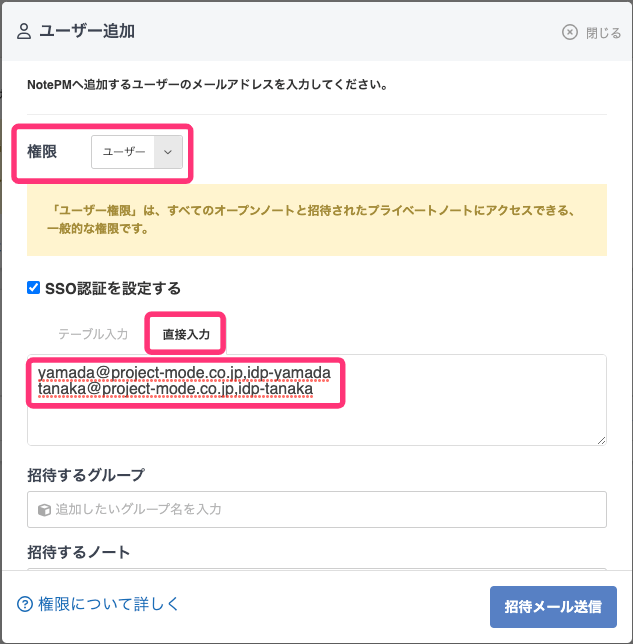
※連携IdPアカウントの確認方法は連携するSSO/SAML IdP(IDプロバイダー)毎に異なります。
IDプロバイダーごとの詳しい設定方法は以下をご参照ください。
3. 招待したいグループ、招待したいノートがあれば、それぞれ選択して「招待メール送信」ボタンをクリックします。
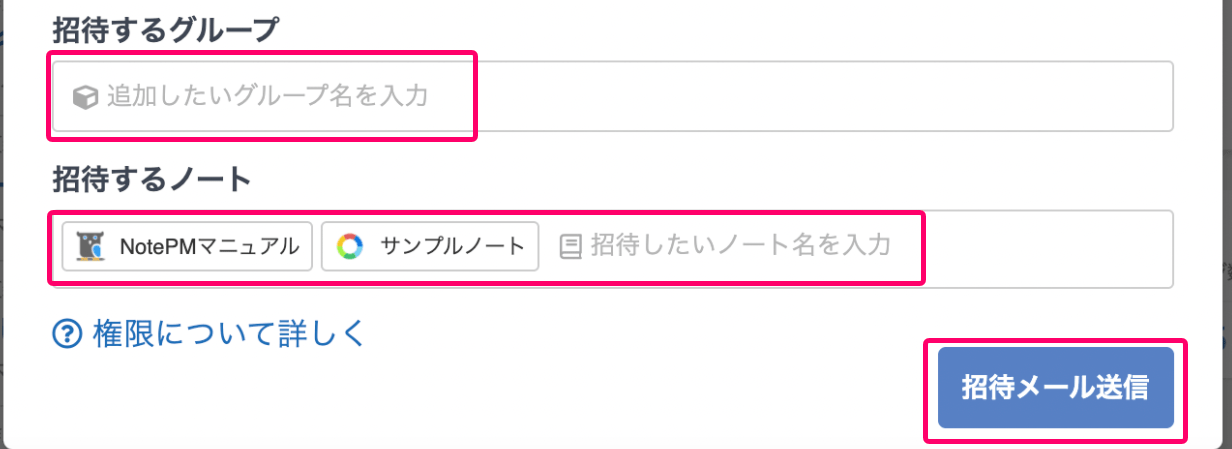
これでユーザー招待完了です。
4. 入力したメールアドレスに招待メールが届きます。
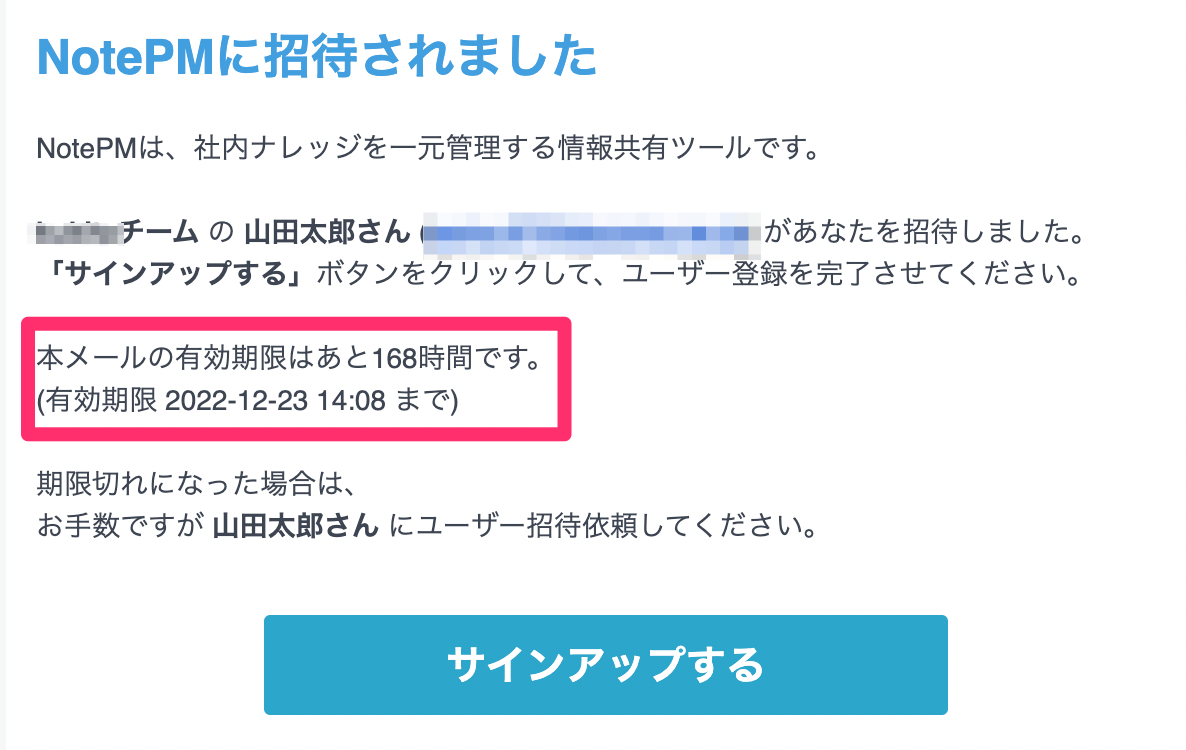
「サインアップする」ボタンをクリックすると、「アカウント登録画面」が表示されるので、必要情報を登録してください。
招待メールからNotePMへの参加方法については、こちらをご参照ください。
招待メールからNotePMへの参加方法
チームユーザー管理画面からユーザー追加する方法
1. 管理者メニューの「チームユーザー管理」をクリックします。
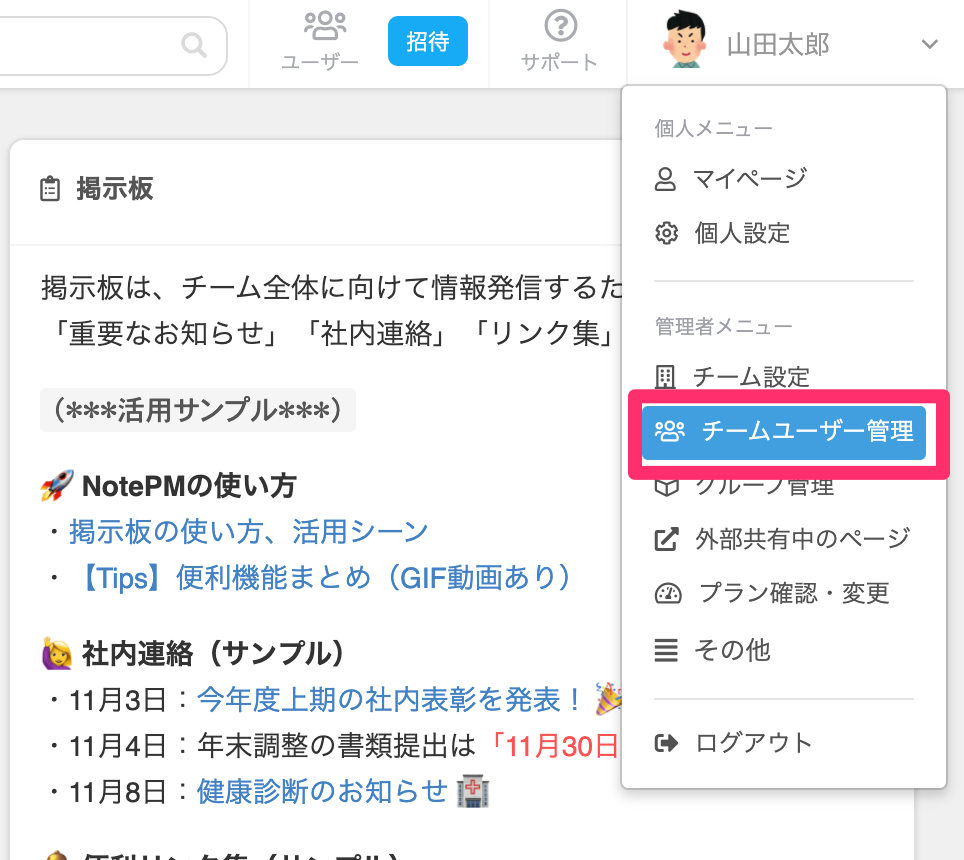
2.「メンバーを招待する」ボタンをクリックします。
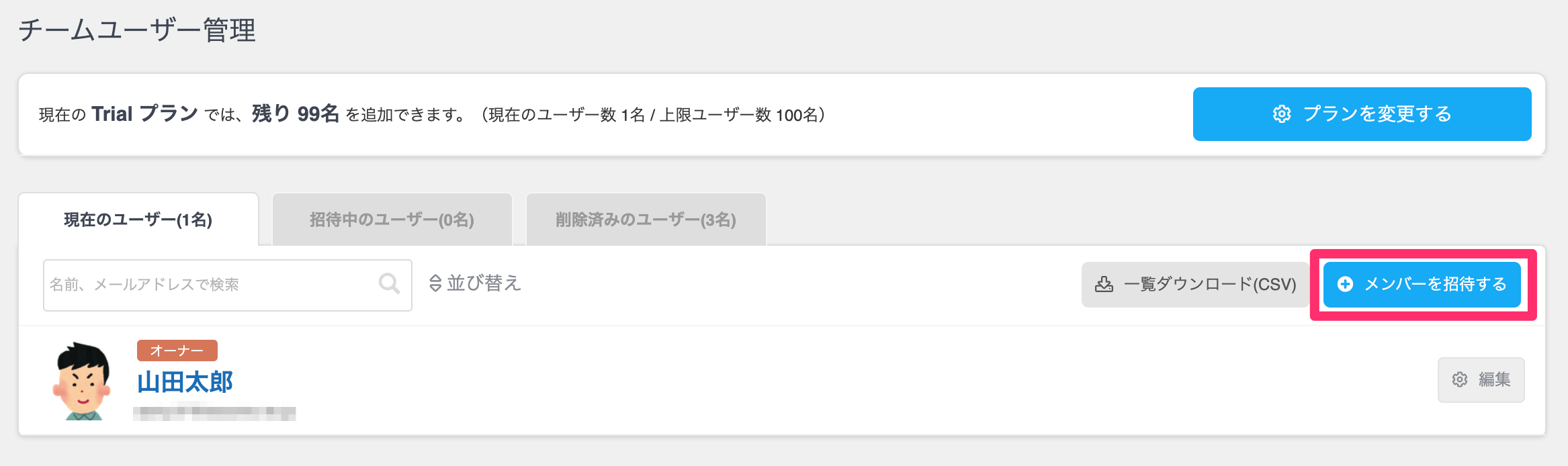
3. 権限、招待するユーザーのメールアドレスと連携IdPアカウントを入力します。
メールアドレスと連携IdPアカウントは複数指定でき、一括で招待可能です。
「テーブル入力」「直接入力」のどちらのタブからでも入力可能です。
テーブル入力
入力例
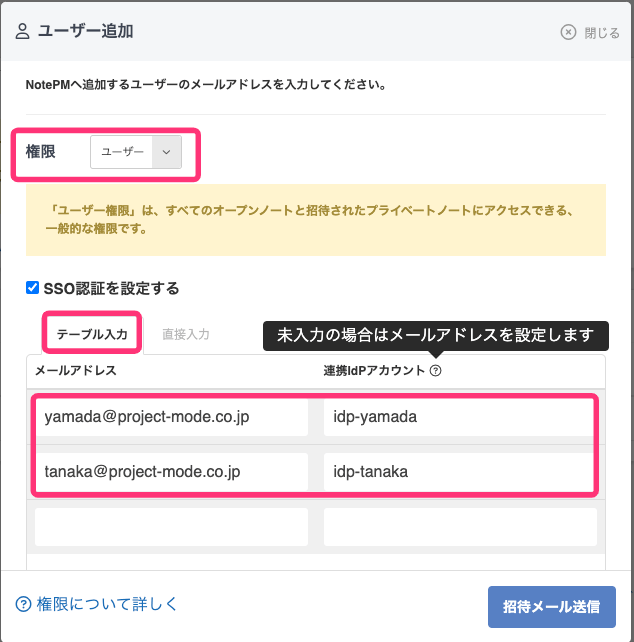
直接入力
CSVファイル等のリストからコピー&ペーストする場合は直接入力が便利です。
メールアドレス,連携IdPアカウント(改行区切りで複数入力可能)
入力例
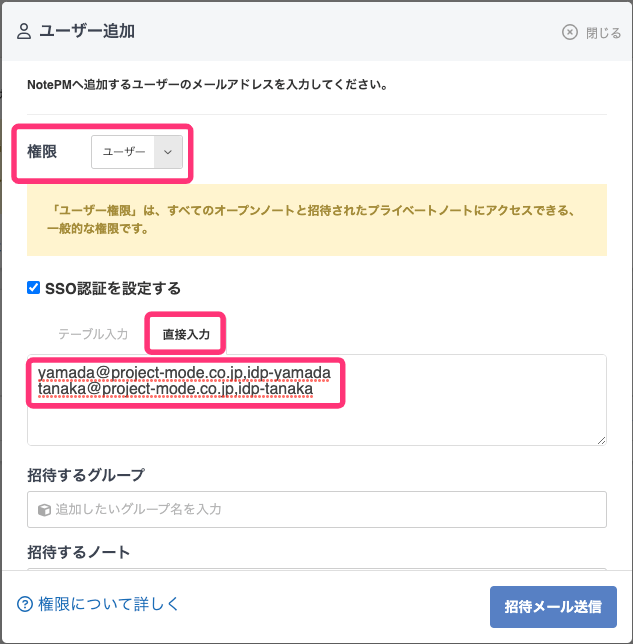
※連携IdPアカウントの確認方法は連携するSSO/SAML IdP(IDプロバイダー)毎に異なります。
IDプロバイダーごとの詳しい設定方法は以下をご参照ください。
4. 招待したいグループ、招待したいノートがあれば、それぞれ選択して「招待メール送信」ボタンをクリックします。
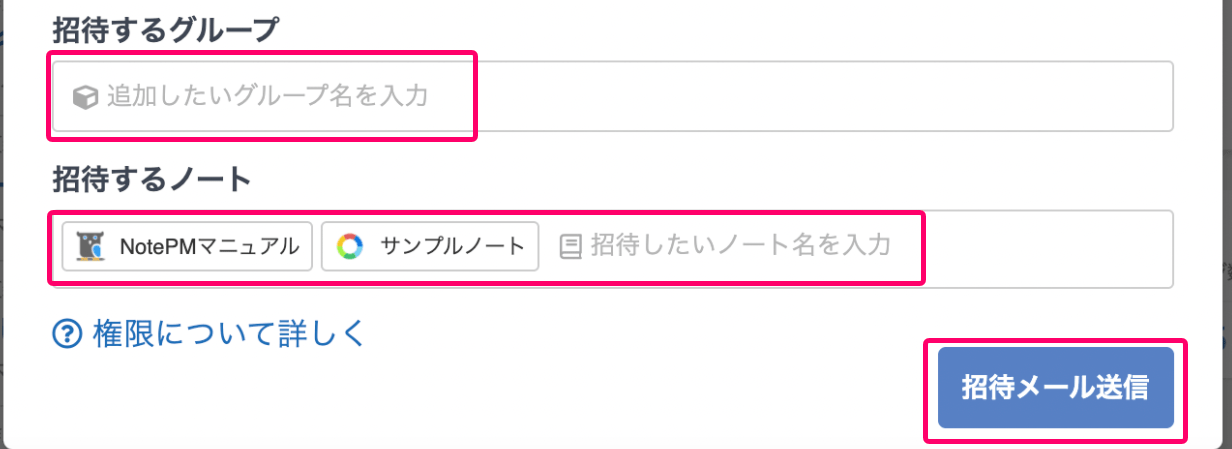
これでユーザー招待完了です。
5. 入力したメールアドレスに招待メールが届きます。
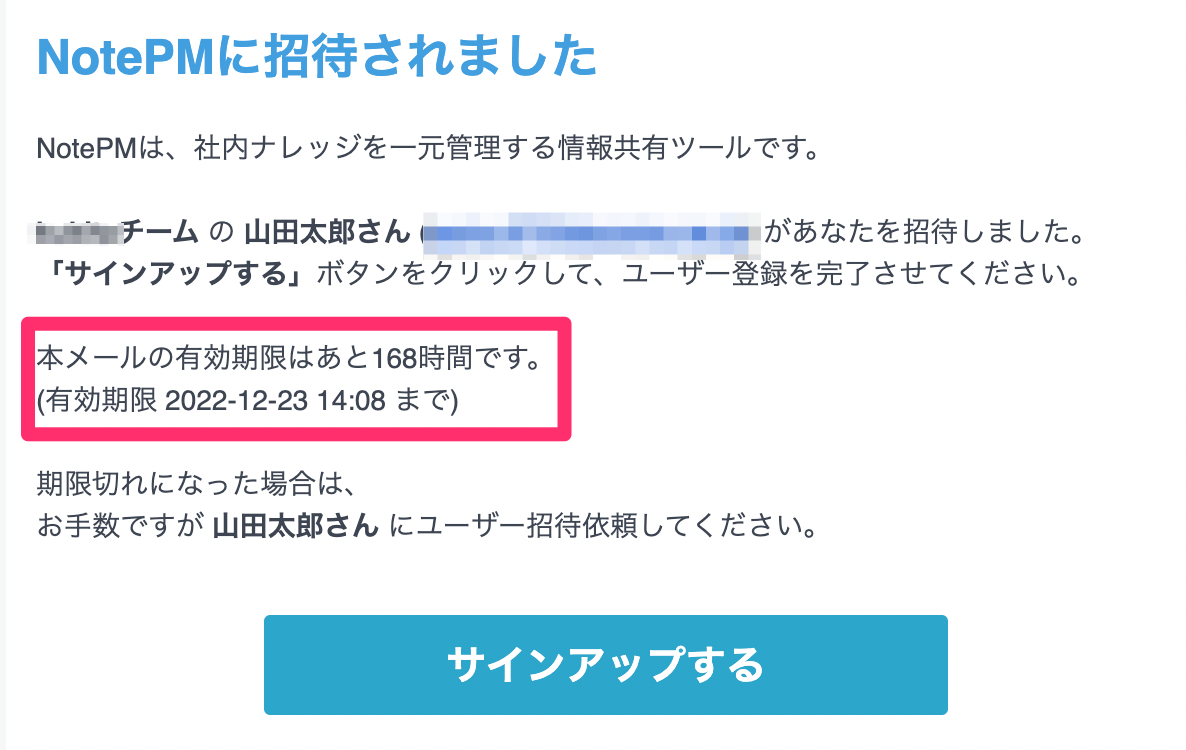
「サインアップする」ボタンをクリックすると、「アカウント登録画面」が表示されるので、必要情報を登録してください。
招待メールからNotePMへの参加方法については、こちらをご参照ください。
招待メールからNotePMへの参加方法
